编辑: deskier 时间: 2025-04-02
在数字信息爆炸的时代,准确无误地传达信息变得尤为重要。无论是在撰写邮件、发布社交媒体动态,还是在网页表单中输入信息,拼写错误都可能造成误解,甚至影响到个人或企业的形象。microsoft edge浏览器凭借其高效、安全及人性化设计,成为众多用户的首选。其中,增强型拼写检查功能更是为用户在线交流提供了一份保障。下面,我们就来详细介绍如何在edge浏览器中开启这一实用功能。
首先,确保你的edge浏览器是最新版本,以便享受所有最新功能和优化。双击桌面上的microsoft edge图标或在开始菜单中搜索并启动它。
1. 打开edge浏览器后,点击右上角的三个点图标(通常位于地址栏右侧),这是edge的快速操作菜单。
2. 在弹出的选项列表中,选择“设置”,这将带你进入edge的设置界面。
1. 在设置界面的左侧栏中,你会看到一系列分类选项,点击“隐私、搜索和服务”。这是管理edge浏览器如何处理你的个人信息、搜索行为以及与服务集成的地方。
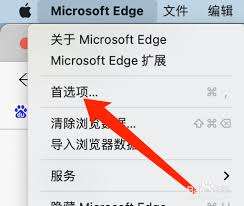
2. 在“隐私、搜索和服务”页面右侧,滚动查找“网站拼写错误保护”选项。这是一项旨在提高你在网页上输入文本准确性的功能。
3. 找到“网站拼写错误保护”选项后,点击其右侧的开关按钮,将其从“关”切换为“开”状态。此时,edge浏览器将开始在你浏览网页时自动检查拼写错误。
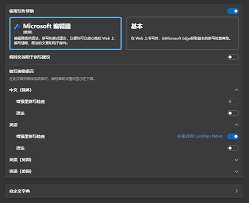
注意:在某些版本的edge浏览器中,增强型拼写检查功能的设置路径可能略有不同。例如,有些版本需要在设置界面的“语言”选项中,找到“编写协助语言”选项,并点击“en”右侧的箭头图标,最后将“增强型拼写检查”右侧的开关按钮打开。
edge浏览器的增强型拼写检查功能虽然强大,但在某些特定场景下,你可能不希望它干扰你的输入。例如,在使用某些特定网站或进行专业领域的输入时,拼写检查可能会误报或干扰你的工作流程。此时,你可以在该网站的设置中禁用此功能,或暂时关闭edge的拼写检查,灵活应对不同需求。
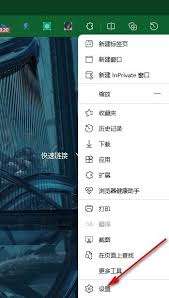
为了确保edge浏览器的增强型拼写检查功能能够持续为你提供准确的服务,建议定期更新浏览器以获得最新的安全补丁和功能改进。microsoft会不断推出新版本的edge浏览器,修复已知问题并引入更多实用功能。
通过以上步骤,你已经成功开启了edge浏览器的增强型拼写检查功能。这一简单的设置将在无形中提升你的网络交流质量,让每一次点击都更加精准无误。在享受edge带来的便捷同时,也别忘了探索更多隐藏的小技巧,让浏览器真正成为你探索世界的得力助手。